怎么做电脑win10系统(如何设置电脑Win10系统?)
在当今数字化时代,电脑系统的稳定性与功能性对用户至关重要。对于许多使用 Windows 10 系统的用户来说,了解一些关于如何做好电脑 win10 系统维护和优化的要点十分必要。这不仅能提升电脑的运行效率,还能增强使用体验,确保数据安全。
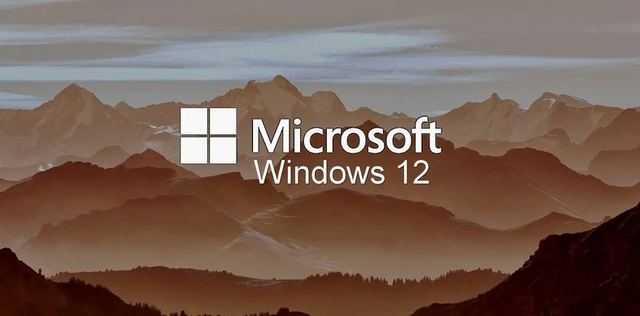
本文主要围绕“怎么做电脑 win10 系统”展开,将阐述以下几个方面:首先是系统安装,然后是日常维护与更新,接着是性能优化技巧,再就是安全防护措施,最后是问题排查与解决。
一、系统安装
安装 Windows 10 系统是构建稳定电脑环境的基础。在安装前,需准备好正版的安装介质,如 U 盘启动盘。从微软官方网站下载 Windows 10 ISO 镜像文件,并使用工具软件将其制作成可引导的 U 盘。将 U 盘插入待安装电脑,进入 BIOS 设置从 U 盘启动,随后按照屏幕提示逐步完成分区、安装等操作。例如,对于新组装电脑,可在安装过程中全新分区,以便更合理地规划磁盘空间,满足不同软件安装需求。安装完成后,还需进行初始设置,包括网络连接、账户创建等,确保系统能正常联网并拥有合法登录权限,从而为后续的使用奠定基础。
二、日常维护与更新
日常维护对保持 win10 系统良好状态不可或缺。定期进行磁盘清理,利用系统自带的“磁盘清理”功能,可删除临时文件、回收站文件等无用数据,释放磁盘空间,提高读写速度。例如,每周清理一次磁盘,能有效避免因磁盘空间不足导致的系统卡顿。同时,要及时更新系统补丁。微软会不定期发布安全补丁和功能更新,通过 Windows Update 自动检查并下载安装,能让系统具备更强的安全性和稳定性,修复可能存在的漏洞,防止恶意软件入侵。此外,还应留意驱动程序更新,到硬件设备制造商官网下载最新驱动,以保障硬件设备在系统中的最佳性能表现。
三、性能优化技巧
优化 win10 系统性能可显著提升电脑响应速度。在视觉效果方面,可适当调整设置。右键点击“此电脑”,选择“属性”,在“高级系统设置”中点击“性能设置”,将视觉效果调整为最佳性能,虽然牺牲了一些外观华丽度,但能加快窗口切换和图形显示速度。启动项管理也至关重要,使用任务管理器的“启动”选项卡,禁用不必要的开机自启程序,如一些不常用的办公软件插件、音乐播放器等,减少开机等待时间和资源占用。还可以通过增加虚拟内存来提升系统运行大型软件的能力,在“系统属性”的“高级”选项卡中进行虚拟内存设置,根据实际内存大小合理调整页面文件大小和存放位置。
四、安全防护措施
保障 win10 系统安全是关键。安装可靠的杀毒软件和防火墙是第一道防线,如卡巴斯基、诺顿等知名杀毒软件,能实时监测和查杀病毒、木马等恶意程序。开启 Windows Defender 防火墙,设置合适的网络访问规则,阻止不明网络连接尝试。定期进行全盘病毒扫描,可选择在系统空闲时进行,深度检查每个文件和文件夹,及时发现并清除潜在威胁。同时,谨慎使用网络,避免随意点击不明链接和下载来源不明的软件,防止钓鱼网站和恶意软件入侵,确保系统安全无虞。
五、问题排查与解决
当 win10 系统出现问题时,要学会排查和解决。若遇到软件兼容性问题,可通过右键点击软件图标,选择“兼容性疑难解答”,按照向导选择合适的兼容模式运行,如以 Windows 7 或 8 的兼容模式启动一些旧版本软件。对于系统蓝屏故障,记录蓝屏代码,根据代码含义在网上搜索解决方案,常见的原因可能是硬件故障或驱动程序冲突,可针对性地检查硬件或更新驱动。如果系统出现频繁卡顿或无响应,可先检查任务管理器中的资源占用情况,关闭占用过高的程序,同时查看系统日志,查找异常进程或错误信息,以便确定问题根源并采取相应措施解决。

做好电脑 win10 系统需要从安装、维护、优化、安全防护以及问题排查多方面入手,只有全面细致地管理和维护系统,才能让电脑始终保持高效稳定的运行状态,为用户提供优质的服务。





